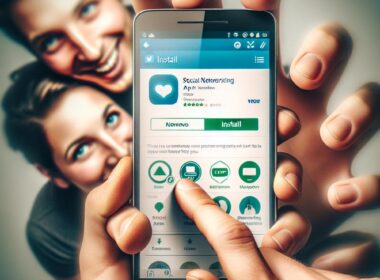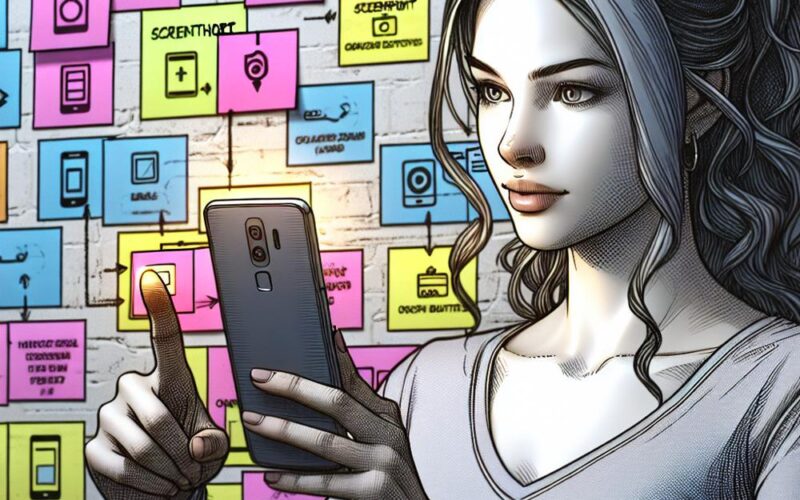Często zdarza się, że chcemy uwiecznić coś na ekranie naszego urządzenia przenośnego, aby później dzielić się tym z innymi, czy też po prostu zachować jako informację na później. Okazuje się, że w smartfonach i tabletach mamy funkcję zwanych “screenshot” czyli po prostu zrzutów ekranu. W poniższym poradniku dowiecie się, jak zrobić screen na swoim telefonie, niezależnie od marki oraz systemu operacyjnego. Zatem zapraszam do lektury, aby dowiedzieć się, jak w prosty sposób uwieczniać ważne dla nas momenty!
Pierwsze kroki: jak zrobić screen na telefonie z systemem Android?
Zacznijmy od zrobienia screena na telefonie z systemem Android. Jest to bardzo popularne rozwiązanie, które znaleźć można w większości obecnych smartfonów na rynku. Aby zrobić screen na telefonie z Androidem, wystarczy jednocześnie przytrzymać przycisk zasilania oraz przycisk zmniejszania głośności. Uwierz mi, to naprawdę proste i szybkie rozwiązanie na uwiecznienie tego, co widzisz na ekranie swojego urządzenia!
Jak się robi screen na telefonie z systemem iOS?
Jak zrobić screen na smartfonie z systemem iOS, czyli na telefonach iPhone? Otóż w zależności od modelu Twojego iPhone’a będzie to różnić się nieco, ale podstawowa zasada pozostaje ta sama. W iPhone’ach z przyciskiem Home, czyli modelach <= iPhone 8, trzymaj jednocześnie przycisk Home i zasilania. W przypadku modeli iPhone X, iPhone 11, iPhone 12 i 13, zamiast przycisku Home, przytrzymujemy przycisk zasilania i jednocześnie przycisk zwiększania głośności. Voilà! Zrzut ekranu gotowy do wykorzystania!
Jak zrobić screenshot na telefonie z systemem Windows Phone?
Czas na zrobienie screena na telefonie z systemem Windows Phone. Chyba wszyscy zgodzą się, że osoby korzystające z tego systemu to prawdziwi miłośnicy technologii. W przypadku Windows Phone wystarczy przytrzymać jednocześnie przycisk zasilania oraz przycisk zwiększania głośności. Proste, prawda?
Jak zrobić screen na tablecie?
Teraz przejdźmy do zrobienia screena na tablecie. W przypadku tabletów proces jest podobny, jak w przypadku smartfonów – różni się jedynie rodzajem urządzenia. W przypadku tabletów z Androidem, przytrzymaj przycisk zasilania oraz przycisk zmniejszania głośności, a jeśli posiadasz tablet z systemem iOS, postępuj zgodnie z wcześniejszymi wskazówkami dotyczącymi iPhone’ów.
Trochę niestandardowych metod: jak zrobić screena na telefonie bez przycisków?
Zdarza się, że w niektórych modelach należy korzystać z nietypowych kombinacji przycisków. W niektórych przypadkach, twórcy urządzeń włączają specjalne funkcje umożliwiające robienie screenshotów przy pomocy gestów, takich jak np. przesunięcie dłoni po ekranie. Warto zatem sprawdzić, czy nasze urządzenie nie posiada takiej opcji. Wysil się na chwilę, bo może to być naprawdę pomocne i wygodne rozwiązanie!
Dla osób, które mają problem z fizycznymi przyciskami w swoim urządzeniu, istnieje możliwość zrobienia screena za pomocą aplikacji dostępnych w sklepie Google Play czy App Store, wystarczy jedynie poszukać fraz typu “screenshot” lub “screen capture” i zainstalować właściwy program.
Podsumowanie: jak zrobić zrzut ekranu na dowolnym urządzeniu?
Jak widzicie, robienie screenów na telefonie czy tablecie jest proste i szybkie! Niezależnie od tego, czy masz smartfon z Androidem, iPhone’a czy telefon z Windows Phone – kluczowe instrukcje są bardzo podobne. Nawet w przypadku nietypowych urządzeń, zazwyczaj wystarczy tylko poznać kombinacje przycisków lub skorzystać z wbudowanych funkcji czy aplikacji.
Teraz już wiesz, jak zrobić screenshot na telefonie i tablecie! Nie przegap więcej ważnych rzeczy i uwieczniaj to, co dla ciebie istotne!
Zrób zrzut ekranu na różnych urządzeniach z łatwością
Czy jesteś posiadaczem smartfona z Androidem, iPhone’a, telefonu z Windows Phone czy tabletu? Nie martw się, bo robienie zrzutów ekranu (screenów) na tych urządzeniach jest proste i szybkie! W przypadku Androida i tabletów, jednocześnie przytrzymaj przycisk zasilania i przycisk zmniejszania głośności. Dla iPhone’ów, zależnie od modelu, przytrzymaj przycisk Home i zasilania lub przycisk zasilania i przycisk zwiększania głośności. Jeśli masz Windows Phone, jednocześnie trzymaj przycisk zasilania i przycisk zwiększania głośności.
Zbadaj także opcje nietypowych kombinacji przycisków czy gestów wbudowanych w niektóre modele, a gdy masz problem z przyciskami, wypróbuj aplikacje do robienia screenshotów. Teraz nie przegapisz więcej ważnych chwil na swoim ekranie!